Übung 9 – Teilen mit Familientabellen migrieren
1. Navigieren Sie in Windows-Explorer zu <Speicherort der heruntergeladenen Dateien>\IFXTraining\Legacy_Parts, und kopieren Sie die Datei family_nut.prt in den Ordner IFX_custom_lib\myfasteners.
|
|
Der Ordner myfasteners ist der Ordner für die Legacy-Verbindungselemente, wie in Übung 7: Legacy-Schraubverbindungen in die IFX Bibliothek integrieren beschrieben. Stellen Sie sicher, dass die Creo Parametric Konfigurationsoption search_path auf das Verzeichnis myfasteners verweist.
|
2. Navigieren Sie in Windows-Explorer zu IFX_custom_lib\ifx_catalogs, und öffnen Sie die Katalogdatei für Verbindungselementvarianten myfasteners.txt.
3. Editieren Sie die Datei myfasteners.txt so, dass sie der folgenden Datei entspricht:
|
#screws
|
|
shcs
|
|
legacy_fasteners
|
|
#nuts
|
|
family_nut
|
4. Speichern und schließen Sie myfasteners.txt.
5. Klicken Sie in Windows-Explorer im <Creo_Installationsverzeichnis> auf > > > > > . Der Ordner nut_01 wird geöffnet.
6. Öffnen Sie die Datei nut_01_detail.gif, und beachten Sie die Bemaßungen.
7. Kopieren Sie die Datei nut_01.dat aus dem Ordner nut_01 in den Ordner IFX_custom_lib\ifx_fastener_data.
8. Navigieren Sie in Windows-Explorer zum Ordner IFX_custom_lib\ifx_fastener_data, und benennen Sie die Datei nut_01.dat in family_nut.dat um.
9. Öffnen Sie die Datei family_nut.dat.
10. Öffnen Sie in Creo Parametric die Datei IFX_custom_lib\myfasteners\family_nut.prt, und wählen Sie Generisches Teil (The generic) aus.
11. Beachten Sie die Achsen-ID in family_nut.prt.
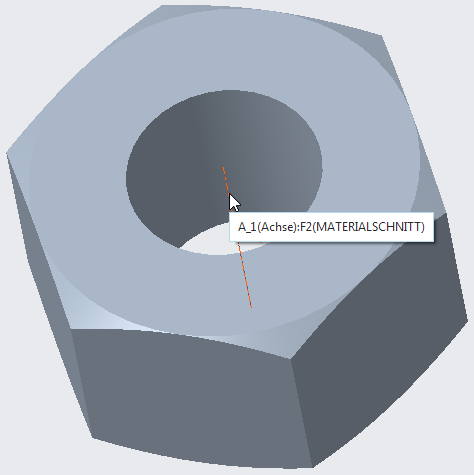
12. Beachten Sie die ID der gegengerichteten Fläche in family_nut.prt.
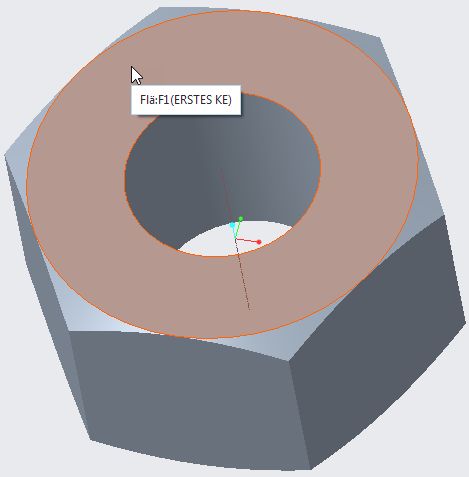
13. Klicken Sie auf > und beachten Sie die folgenden Einzelheiten:
◦ S=d0
◦ K=d1
◦ DG=d4
◦ DN=d5
14. Editieren Sie die Datei family_nut.dat so, dass sie der folgenden Datei entspricht, und beachten Sie Folgendes:
◦ Die Nummer für SURFACE sollte der ID der gegengerichteten Fläche in family_nut.prt entsprechen.
◦ Die Nummer für AXIS sollte der Achsen-ID in family_nut.prt entsprechen.
◦ Für INFO sollten Sie My Nut Family durch Ihren Namen ersetzen.
◦ FAMPRT family_nut ist der Name des generischen Teils.
NUTTYPE | 1 | ||||
UNIT | MM | ||||
SURFACE | 9 | ||||
AXIS | 92 | ||||
CBNUT | DIN974-1 R1 | ||||
INFO | My Nut Family | ||||
FAMPRT | family_nut | ||||
SYMBOL | DN | S | K | DG | P |
INSTANCE | DN | S | K | DG | P |
#FAMTAB | d5 | d0 | d1 | d4 | P |
15. Speichern und schließen Sie family_nut.dat.
16. Klicken Sie in Windows-Explorer im <Creo_Installationsverzeichnis> auf > > > .
17. Öffnen Sie im Ordner usascii die Bibliotheksübersetzungsdatei ifx_translation.txt, und fügen Sie der Datei den folgenden Hilfetext hinzu.
family_nut.HelpText |
Migrated Family Table of Nuts |
Migrated Family Table of Nuts |
Nachdem Sie Dateien aktualisiert haben, die von Creo Parametric gelesen werden sollen, ist manchmal ein Neustart von Creo Parametric erforderlich. |
18. Speichern und schließen Sie ifx_translation.txt.
19. Starten Sie Creo Parametric neu.
20. Legen Sie das Arbeitsverzeichnis auf <Speicherort der heruntergeladenen Dateien>\IFXTraining\Migration_Asm fest.
21. Öffnen Sie die Datei ifx_migration.asm.
22. Wählen Sie mit Creo Intelligent Fastener die Referenzen aus, um ein neues Verbindungselement mit der Mutter zu platzieren. Wenn das Dialogfenster Definition der Schraubverbindung (Screw Fastener Definition) geöffnet wird, wählen Sie My Fasteners in der Liste Katalog (Catalog) aus, und beachten Sie Folgendes:
◦ My Nut Family ist in der Liste Mutter (Nut) verfügbar.
◦ Der Tooltip lautet Migrated Family Table of Nuts.
23. Schließen Sie die Platzierung des Verbindungselements ab, und schließen Sie die Baugruppe, ohne die Änderungen zu speichern.